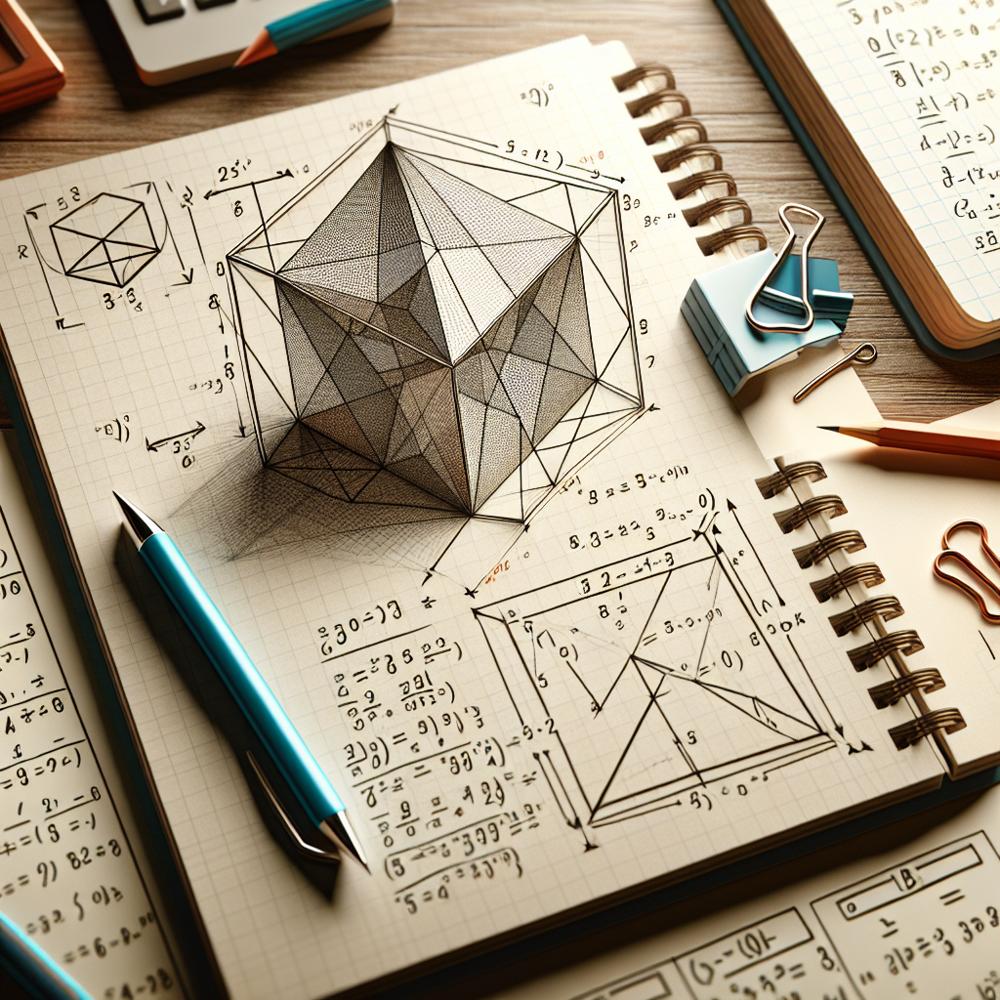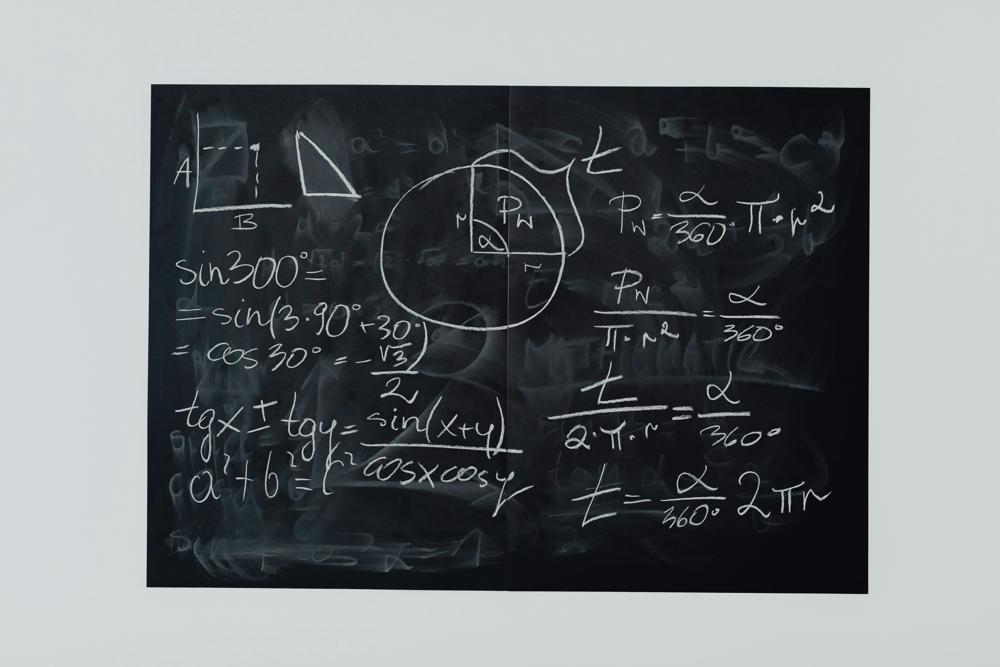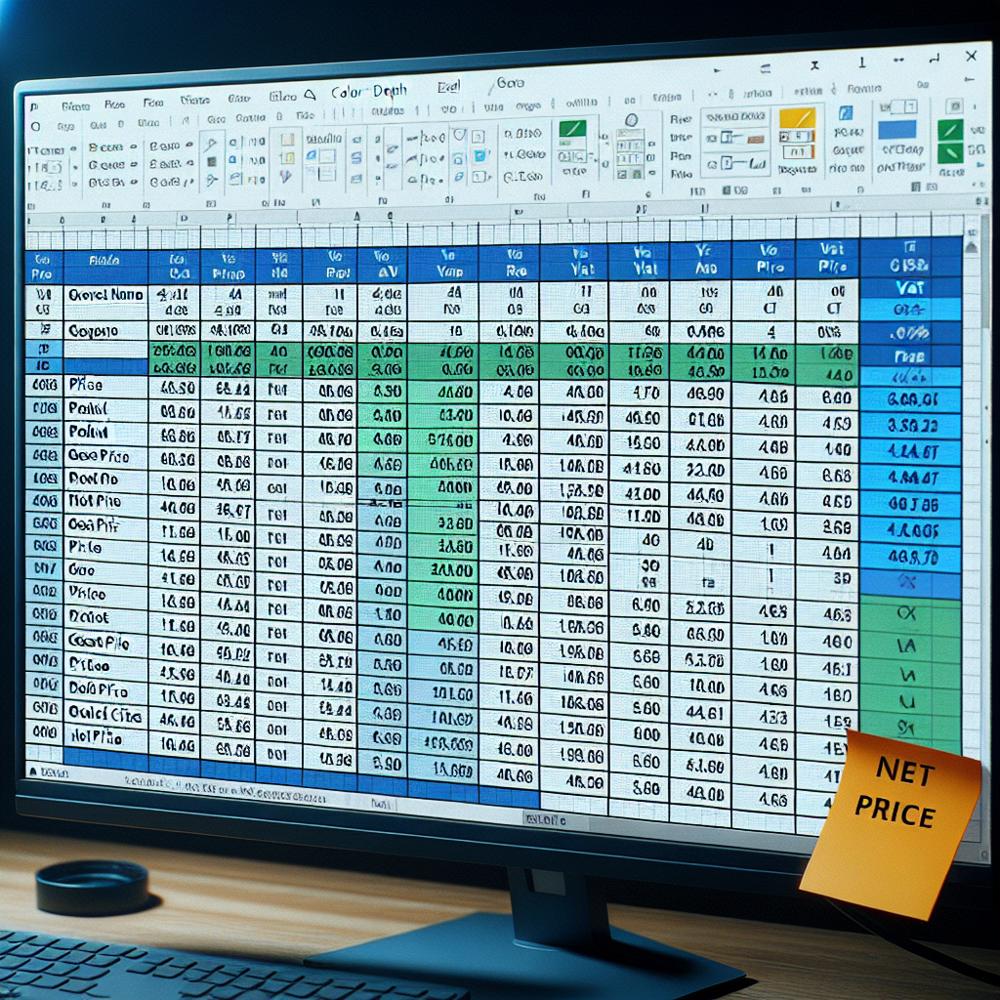
W świecie biznesu, terminy takie jak „cena netto” czy „cena brutto” są na porządku dziennym. Jeśli prowadzisz własną działalność gospodarczą, prawdopodobnie spotkałeś się już z koniecznością obliczania cen netto. Czasem jednak nie zawsze jest to takie proste, jak mogłoby się wydawać. Aby usprawnić ten proces, Excel, niezastąpione narzędzie każdego przedsiębiorcy, przychodzi nam z pomocą. Właśnie dlatego powstał ten praktyczny poradnik, który krok po kroku wyjaśni Ci jak obliczyć cenę netto w Excelu. Zróbmy to razem!
Microsoft Excel, to potężne narzędzie wykorzystywane przez przedsiębiorców, księgowych, jak i wiele innych profesji. Jego możliwości są niezwykle rozbudowane – jednym z nich jest excel obliczanie ceny netto, co jest niezwykle istotne dla właściwego fakturowania i zarządzania finansami firmy.
Przystępując do obliczeń ceny netto w Excelu, należy zebrać wszystkie niezbędne dane. Do obliczeń będziemy potrzebować:
Zrozumienie oraz właściwe zastosowanie tych danych jest kluczowe przy przeprowadzaniu poprawnych obliczeń.
Obliczanie ceny netto z ceny brutto jest procesem, który można zautomatyzować w Excelu. Formuła, która pozwoli nam na obliczenie ceny netto, wygląda następująco:
Cena netto = Cena brutto / (1 + Stawka VAT)
Przykładowe obliczenie:
Dla ceny brutto wynoszącej 123 zł oraz stawki VAT na poziomie 23%, formułę zapiszemy w następujący sposób:
=123/(1+23%)
Pozwoli to na obliczenie ceny netto, która w tym wypadku wynosi 100 zł.
Aby umieścić formułę w arkuszu Excela, wykonaj następujące kroki:
Wynik pojawiający się w komórce C1 przedstawia obliczoną cenę netto.
Excel oferuje również funkcjonalność tabel przestawnych, która umożliwia zaawansowane analizy danych. Korzystają z tej opcji:
Jako zaawansowany użytkownik Excela, możesz stworzyć Makro, które umożliwi automatyzację powtarzalnych obliczeń:
Od tej pory, każde uruchomienie tego Makra pozwoli na szybkie i automatyczne obliczanie ceny netto dla zadanej ceny brutto i stawki VAT.
Obliczanie ceny netto w programie Excel jest procesem, który może wesprzeć działania podejmowane przez przedsiębiorców w zarządzaniu cenami swoich produktów i usług. Tego typu skonfigurowanie arkusza gwarantuje szybkość i dokładność wszystkich obliczeń. Zachęcamy do skorzystania z naszych wskazówek i wprowadzenia ich w praktykę.

Podsumowując nasz artykuł, korzystanie z Excela w obliczaniu ceny netto jest procesem, który może znacznie ułatwić Ci zarządzanie finansami firmy. Wystarczy zgromadzić wszystkie niezbędne dane, tj. cenę brutto oraz stosowaną stawkę VAT, a następnie zastosować formułę =Cena brutto/(1+Stawka VAT). Dzięki Excelowi obliczenia te można zautomatyzować i przedstawić w formie czytelnych tabel przestawnych.
Jeśli planujesz korzystać z Excela w swoim biznesie, możesz zainteresować się także tworzeniem makr, które umożliwią Ci automatyzację powtarzalnych obliczeń. To znaczne usprawnienie pracy przy komputerze i oszczędność czasu.
Pamiętaj, że ten artykuł to tylko wstęp do możliwości Excela. Jeśli chcesz zgłębić tę tematykę, polecamy kilka innych naszych artykułów:
Miej nadzieję, że nasz przewodnik udzielił Ci niezbędnych wskazówek dotyczących obliczania ceny netto za pomocą Excela. Pamiętaj, że kluczem do sukcesu jest praktyka, zatem zachęcamy do wypróbowania powyższych wskazówek!